Creación de una instantánea con la interfaz web de Oracle ILOM
Antes de empezar
Para realizar este procedimiento, se necesita que el rol Admin (Administrador) (a) esté activado.
 | Precaución - No debe ejecutar esta utilidad, a menos que se lo solicite el personal de servicio de asistencia de Oracle. |
- Inicie sesión en la interfaz web de Oracle ILOM.
-
En el panel de navegación, haga clic en ILOM Administration (Administración de ILOM) —> Maintenance (Mantenimiento).
Aparece la página Firmware Upgrade (Actualización del firmware).
-
Haga clic en la ficha Snapshot (Instantánea).
Aparece la página de la utilidad Service Snapshot.
Notas - Es posible que algunas ventanas de Oracle ILOM presenten ligeras diferencias.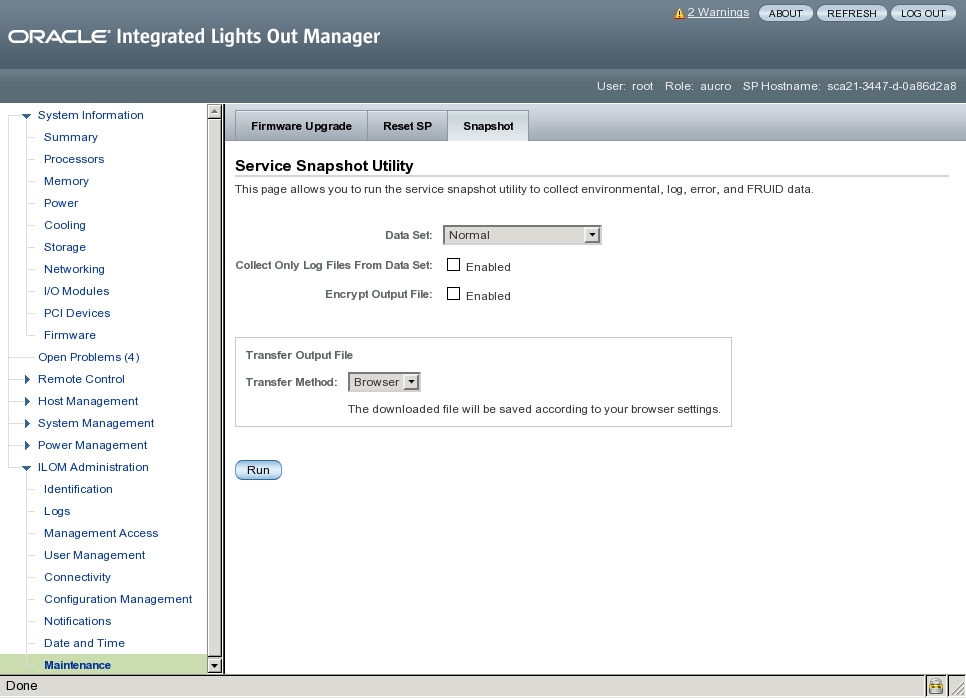
-
Haga clic en el conjunto de datos deseado:
- Normal (Normal): especifica que se recopilará información sobre Oracle ILOM, el sistema operativo y el hardware.
- FRU ID (ID de FRU): proporciona información sobre el ID de unidad sustituible en campo.
- Full (Completo): especifica que se recopilan todos los datos. Si hace clic en Full (Completo), es posible que se reinicie el sistema.
-
Custom (Personalizado): le permite seleccionar uno o varios de los siguientes conjuntos de datos:
-
Datos de ILOM
-
Datos de hardware
-
Datos de diagnóstico
-
Datos básicos del sistema operativo
-
Datos FRUID
-
- Haga clic en la casilla de verificación Enabled (Activado) si desea recopilar únicamente archivos log del conjunto de datos.
- Haga clic en la casilla de verificación Enabled (Activado) si desea cifrar el archivo de salida.
-
Seleccione uno de los siguientes métodos para transferir el archivo de salida:
-
Browser (Explorador)
-
SFTP
-
FTP
-
-
Haga clic en Run (Ejecutar).
Aparece el cuadro de diálogo Save As (Guardar como).
- En el cuadro de diálogo, especifique el directorio en el que desea guardar el archivo y el nombre de archivo.
-
Haga clic en el botón OK (Aceptar).
La utilidad coloca un archivo zip en el directorio especificado.
-
Descomprima el archivo para acceder a los datos producidos por la instantánea.
Notas - Use openssl para descifrar los archivos cifrados.